Saate lisada esitlusele laulu ja panna selle mitme slaidi jooksul taustal mängima.
Kui soovite kasutada veebist pärit muusikat, peate selle esitluses kasutamiseks esmalt oma arvutisse alla laadima.
Laulu esitamine mitmel slaidil
-
Klõpsake menüüs Lisa nuppu Heli ja seejärel käsku Heli minu arvutis.
-
Otsige File Exploreris sirvides üles muusikafail, mida soovite kasutada, ja seejärel valige Lisa.
-
Kui slaidil on heliikoon valitud, valige menüüs Taasesitus käsk Esita taustal.
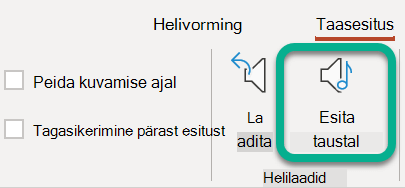
Esita taustal valimine tähendab, et helifaili mängimist alustatakse esitluse ajal automaatselt ja heli mängitakse mitme slaidi jooksul.
Heli peatamine pärast teatud arvu slaide
-
Järgige ülalolevat toimingut "Laulu esitamine üle slaidide". Pärast viimast toimingut tehke järgmist.
-
Avage slaid, kuhu te heli sisestasite. Valige lindil menüü Animatsioonid .
-
Valige tööriistariba paremas otsas Animatsioonipaan.
-
Topeltklõpsake paanil Animatsioon heliklipi üksust.
-
Muutke dialoogiboksi Heli esitamine vahekaardi Efektid jaotises Peata esitus väärtus Pärast # slaidi, et näha nende slaidide arvu, mille jooksul soovite muusikat esitada. (Maksimumväärtus on 999.)
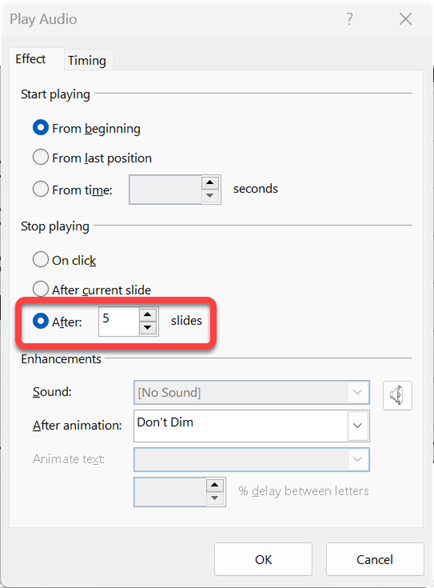
-
Klõpsake nuppu OK.
Mitme laulu esitamine mitme slaidi jooksul
Kui teie slaidiseanss kestab kauem kui üks laul, saate laule juurde lisada. Kui teil on aga probleeme muusika ja slaidiseansi sünkroonimisega, saate laulud muu tootja helitöötlusriista (nt Audacity®) abil üheks failiks jaotada, et neid esitataks pidevalt kogu slaidiseansi jooksul.
Vt ka
Laulu esitamine mitmel slaidil
-
Valige menüüs Lisa nupp Heli ja seejärel Valige Heli failist.
-
Sirvige dialoogiboksis Heli valimine muusikafailini, mida soovite kasutada, valige see ja seejärel valige Lisa.
-
Kui slaidil on heliikoon valitud, valige menüüs Taasesitus käsk Esita taustal.
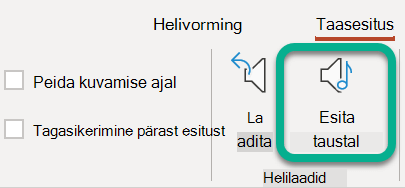
Esita taustal valimine tähendab, et helifaili mängimist alustatakse esitluse ajal automaatselt ja heli mängitakse mitme slaidi jooksul.
Heli peatamine pärast teatud arvu slaide
-
Järgige ülalolevat toimingut "Laulu esitamine üle slaidide". Pärast viimast toimingut tehke järgmist.
-
Avage slaid, kuhu te heli sisestasite. Valige lindil menüü Animatsioonid .
-
Valige tööriistariba paremas otsas Animatsioonipaan.
-
Valige paanil Animatsioon heliklipi üksus.
-
Avage jaotis Meediumisuvandid . Muutke jaotises Peata esitus väärtus Pärast # slaidi nende slaidide arvu, mille jooksul soovite muusikat esitada. (Maksimumväärtus on 999.)
Laulu esitamine mitmel slaidil
PowerPointi veebirakendus toetatud helivormingud on: MP3, WAV, M4A, AAC ja OGA
-
Klõpsake menüü Lisa paremas otsas nuppu Heli.
-
Liikuge File Exploreris sirvides helifailini, mida soovite kasutada, ja seejärel valige Ava.
-
Valige lõuendil heliikoon.
-
Valige vahekaardil Heli või Menüü Taasesitus nupp Esita taustal.










